iMyFone LockWiper (Android)
يرجى تسجيل الدخول إلى حسابك باستخدام معلومات الحساب (البريد الإلكتروني وكلمة المرور) التي أرسلناها إليك بعد الشراء لاستخدام النسخة الكاملة. يرجى التحقق من مجلد البريد العشوائي إذا لم تتلق معلومات الحساب.
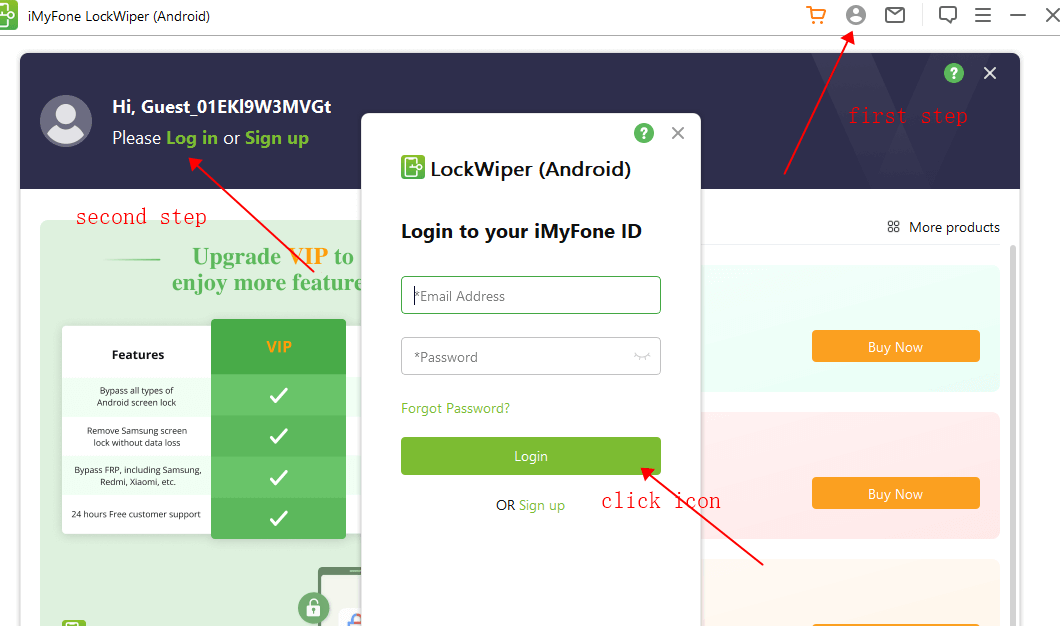
إذا قمت بشراء هذا العنصر وحصلت على رمز الترخيص من قبل. يرجى استخدام عنوان بريدك الإلكتروني لإنشاء معرف جديد أولاً.
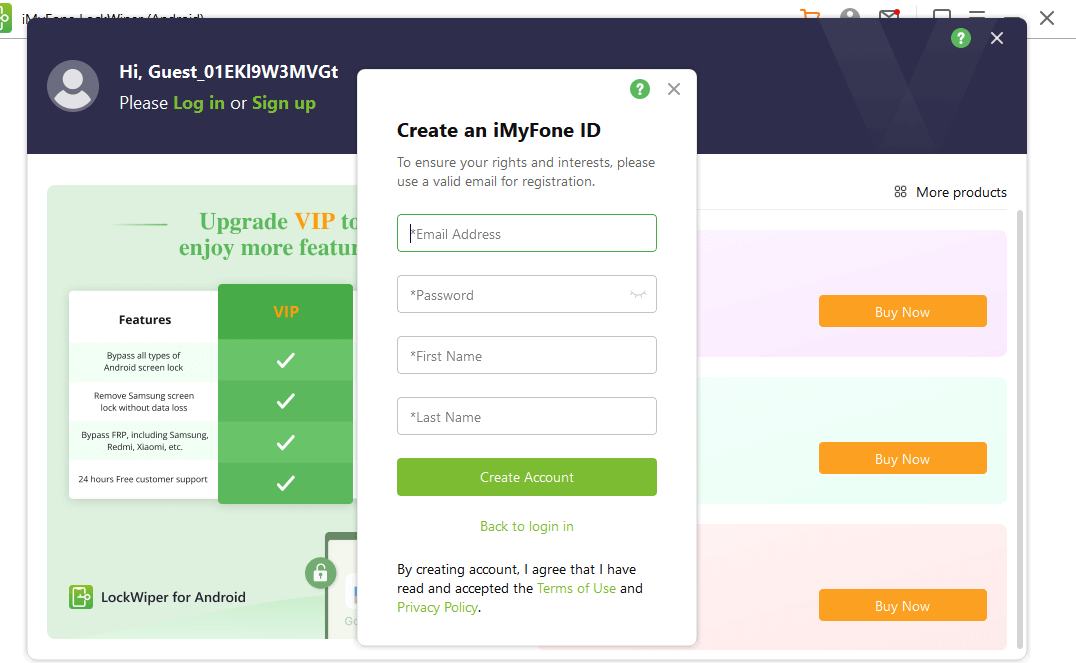
ثم حاول ربط رمز الترخيص الخاص بك عن طريق النقر على الصورة الرمزية.
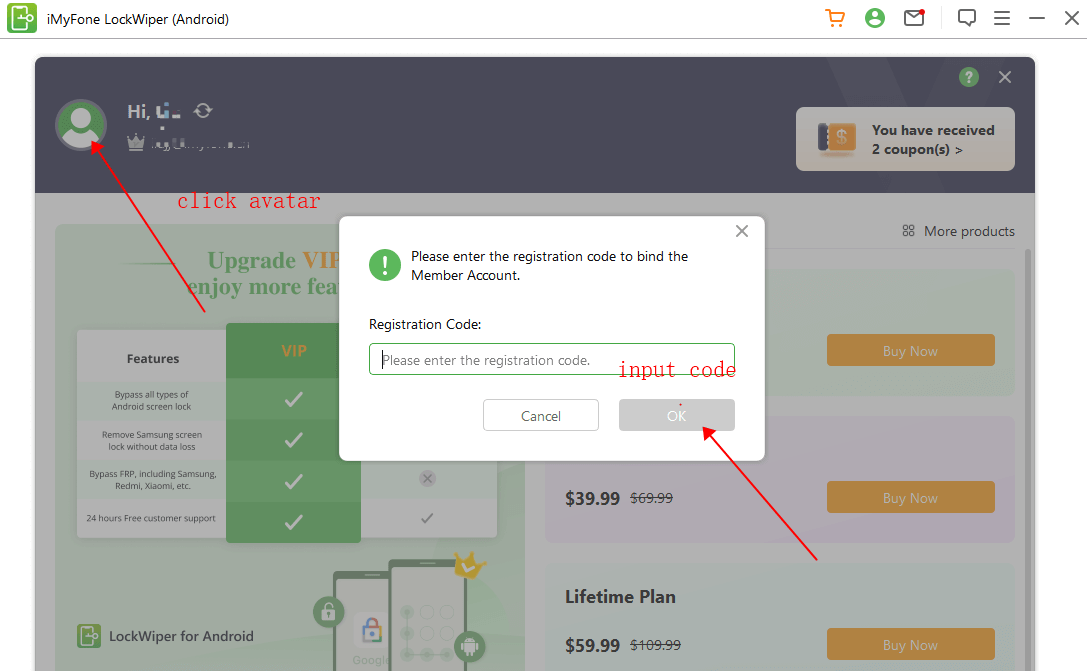
يمكنك أيضًا الاتصال بخدمة العملاء عبر الإنترنت عبر Chatbot في الزاوية اليمنى السفلية لحل هذه المشكلة كأولوية. يمكنك أيضًا إرسال نموذج عبر الإنترنت للاتصال بفريق الدعم الخاص بنا لإصلاح المشكلة.
يعتمد ذلك على الوظيفة التي تستخدمها لجهازك. سيؤدي استخدام وضع إزالة Google Lock (FRP) إلى محو البيانات كافة البيانات الموجودة على جهازك. ومع ذلك، فإن استخدام وضع الإزالة بدون فقدان البيانات الخاص بـ Remove Screen Lock لن يؤدي إلى ذلك مسح أي بيانات من جهازك. (ملاحظة: إنه يدعم فقط بعض موديلات أجهزة Samsung.)
إذا لم يتمكن البرنامج من التعرف على جهازك، فيرجى تجربة الحلول التالية:
(1) افصل جهازك وأعد توصيله. أعد تشغيل البرنامج واتصل مرة أخرى.
(2) جرب منفذ USB مختلفًا باستخدام كابل USB الأصلي.
(3) أعد تشغيل جهازك والكمبيوتر، ثم قم بالاتصال مرة أخرى.
بشكل عام، لن يتم التعرف على جهازك عندما يكون جهازك في وضع الاسترداد. يمكنك الضغط على "اضغط هنا" خلف "هل جهازك في وضع الاسترداد؟".
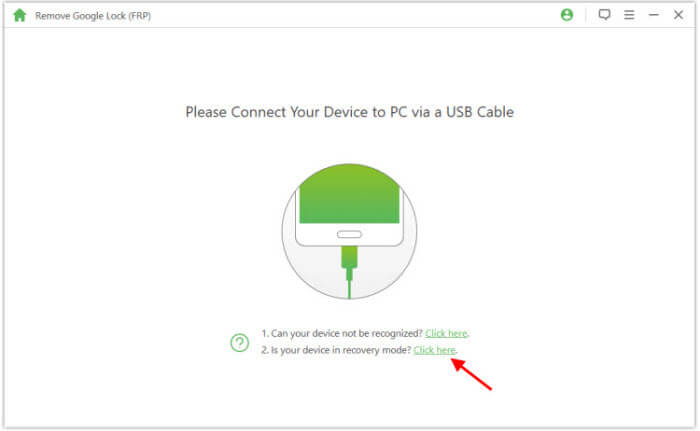
LockWiper (أندرويد) >>
بشكل عام، كل ما عليك فعله هو توصيل هاتفك بـ LockWiper (Android) وسيرشدك خطوة بخطوة.
1. قم بتوصيل جهازك.
2. قم بتنزيل حزمة البيانات؛
3. قم بإزالة قفل الشاشة. كل ما عليك فعله هو اتباع هذه الخطوات، وسيقوم البرنامج بالباقي
أنت.
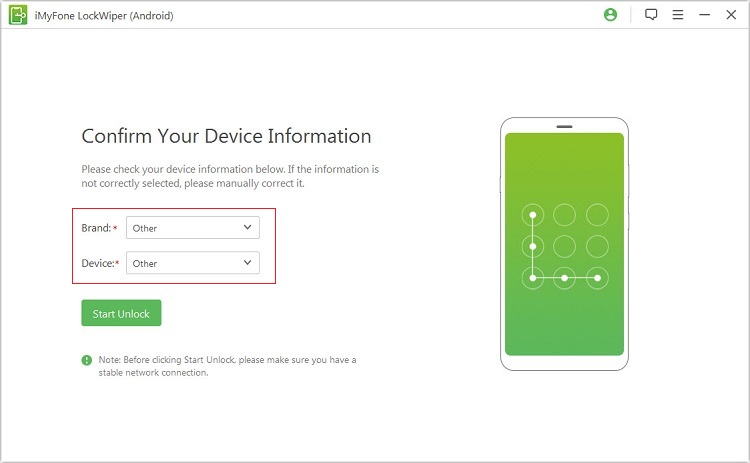
(1) يرجى التأكد من تحديد معلومات الجهاز الصحيحة في الخطوة الأخيرة.
(2) إذا كانت معلومات الجهاز صحيحة، يرجى المحاولة عدة مرات باتباع الخطوات.
(3) إذا كانت الخطوات لا تتطابق مع جهازك، فانقر فوق "إرسال تعليقات إلينا" لإرسال تعليقات.
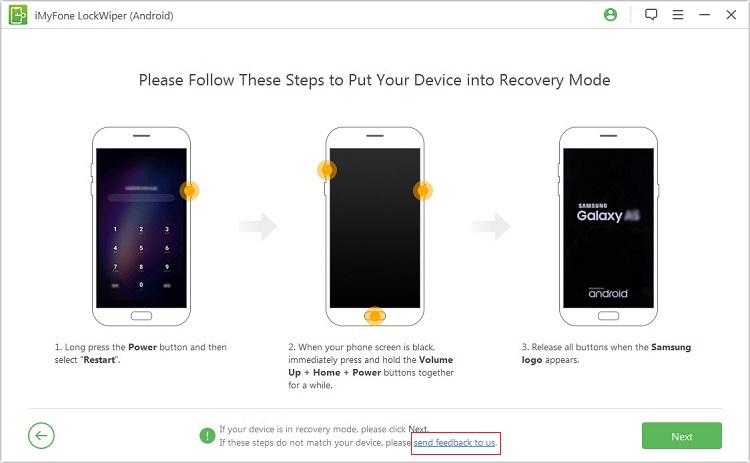
الخطوة 1: انظر إلى الجزء الخلفي من جهازك.
الخطوة 2: حدد موقع رقم الطراز المطبوع على الجزء الخلفي من علبة جهازك.
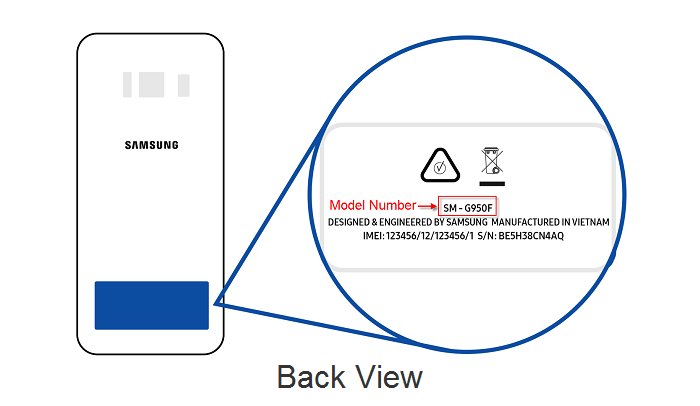
(2) بالنسبة للأجهزة المحمولة غير المختومة:
الخطوة 1: قم بإزالة الغطاء الخلفي والبطارية.
الخطوة 2: حدد موقع رقم الطراز المطبوع على الملصق الموجود على البطارية.
ملحوظة: إذا لم يكن رقم الطراز موجودًا على البطارية، فيرجى إزالة البطارية والتحقق من خلفها على الهاتف.
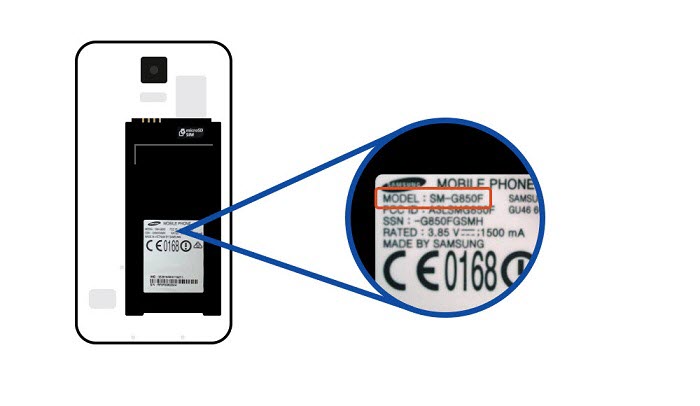
أما الوضع الثاني فهو يدعم جميع أجهزة الأندرويد. إذا كان جهازك ليس جهاز سامسونج، فيمكنك استخدامه هذا الوضع لإزالة قفل الشاشة من جهازك.
إذا كان بإمكانك فتح قفل هاتفك لاستخدامه كالمعتاد، فهذا أمر سهل. انتقل إلى الإعدادات > حول الجهاز/حول الهاتف. ثم قم بالتمرير لأسفل لرؤية إصدار Android. بالنسبة لبعض المستخدمين، تحتاج إلى النقر فوق معلومات البرنامج، وسيتم عرض إصدار النظام هنا. ولكن ماذا لو لم تتمكن من فتح جهاز Samsung الخاص بك؟ ثم اتبع الخطوات أدناه وقم بوضع جهازك في وضع التنزيل لمشاهدته.
لسامسونج مع زر الصفحة الرئيسية
1. قم بإيقاف تشغيل هاتف Samsung الخاص بك وتوصيله بالكمبيوتر عبر كابل USB.
2. اضغط باستمرار على زر رفع الصوت وزر الصفحة الرئيسية وزر الطاقة في نفس الوقت. لا تحررها حتى ترى شعار سامسونج.
3. انتظر حتى يدخل جهازك في وضع الاسترداد عندما يظهر على الشاشة "تثبيت تحديث النظام" أو "لا يوجد أمر".
4. ثم يمكنك التحقق من إصدار النظام في وضع الاسترداد كما هو موضح أدناه.
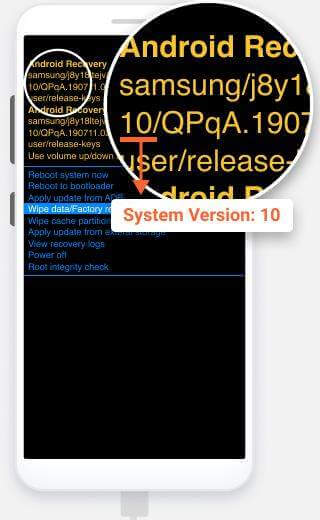
1. قم بإيقاف تشغيل جهاز Samsung الخاص بك وتوصيله بالكمبيوتر باستخدام كابل USB.
2. اضغط باستمرار على زر رفع مستوى الصوت، وزر الطاقة، وزر Bixby (إذا كان موجودًا)، ثم حرره عند عرض شعار Samsung.
3. انتظر حتى يدخل جهازك في وضع الاسترداد عندما يتم عرض "تثبيت تحديث النظام" أو "لا يوجد أمر" على الشاشة.
4. تحقق من إصدار النظام في وضع الاسترداد كما هو موضح في الصورة أدناه.
5. أخيرًا، اختر "Reboot system now" لإعادة تشغيل جهاز Samsung الخاص بك.
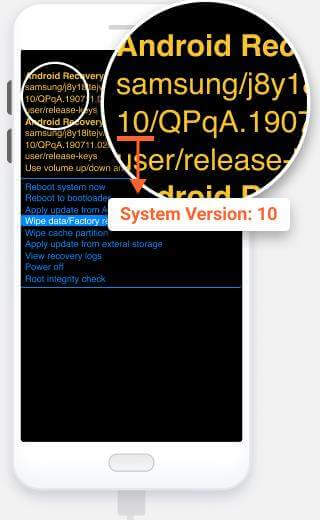
- iMyFone D-Back for Android
- iMyFone iMyTrans
- iMyFone AnyTo
- iMyFone Fixppo
- iMyFone LockWiper
- iMyFone LockWiper for Android
- iMyFone iBypasser
- iMyFone D-Back for iOS
- iMyFone ChatsBack
- iMyFone MirrorTo
- iMyFone D-Back for Windows
- iMyFone D-Back for Mac
- iMyFone Magicmic
- iMyFone UltraRepair
- iMyFone VoxBox
- iMyFone TopClipper
- iMyFone DreamVid
- iMyFone Novi AI




